
به احتمال زیاد به دنبال فایلی در ویندوز خود می گردید و تصور می کنید که آن فایل را به طور کلی پاک کرده اید! این آموزش به شما نشان خواهد داد که چگونه می توانید بازیابی فایل های پاک شده در ویندوز 10 و 11 را تنها در چند دقیقه انجام دهید. پس اگر سطل زباله ویندوز خود را تمیز کرده اید و نگران بازگشت ان فایل معروف مهم هستید، مراحل زیر می تواند گام های اساسی در نحوه بازگرداندن فایل های حذف شده در سیستم Windows 10 و 11 Windows شود.

4 روش بازیابی فایل های پاک شده در ویندوز 10 و 11
یکی از 4 روش زیر را برای پیشبرد اهداف خود در بازیابی فایل های حذف شده در ویندوز 10 و 11 بکار بگیرید و در صورت عدم تطابق پیشنیازهای مراحل با سیستم شما از روش دیگر استفاده کنید:
1- بازیابی فایل ویندوز با سطح زباله Recycling
سیستم بازیابی اطلاعات در ویندوز به گونه های است که درصد کمی از حجم را به نگهداری داده های Recycle Bin اختصاص می دهد و تا زمانی که به صورت کامل سطل زباله را پاکسازی نکرده باشید می توانید بر اساس معیارهایی مانند هر پوشه ای، می توانید فایل ها را بر اساس نام، مکان، تاریخ و … جستجو کرده و با کمک راست کلیک و انتخاب گزینه Restore فایل را بازیابی کنید.

نکته مهم! در صورتی که فایل های مورد نظر را از ویندوز حذف کرده باشید، داده ها به صورت فیزیکی از دیسک شما حذف نمی شوند و تنها فضای اشغال شده توسط آن ها از سمت سیستم عامل به عنوان فضای قابل استفاده نمایش داده می شود.
2- بازیابی فایل ویندوز با Microsoft Windows
روش بعدی برای بازیابی فایل های پاک شده در ویندوز 10 و 11، استفاده از ابزار خط فرمان رایگان Windows File Recovery برای ویندوز می باشد که با کمک پشتیبانی از هارد دیسک مکانیکی مانند SSD، درایوهای USB و کارت های حافظه پشتیبانی فایل های شما را بازگردانی خواهد کرد. بنابراین ابتدا از طریق Microsoft Store برنامه را دانلود کنید و به صفحه Microsoft Recovery بروید. پس از نصب Shortcut را راه اندازی کنید تا Command Prompt همراه با Basic Syntax باز شود.
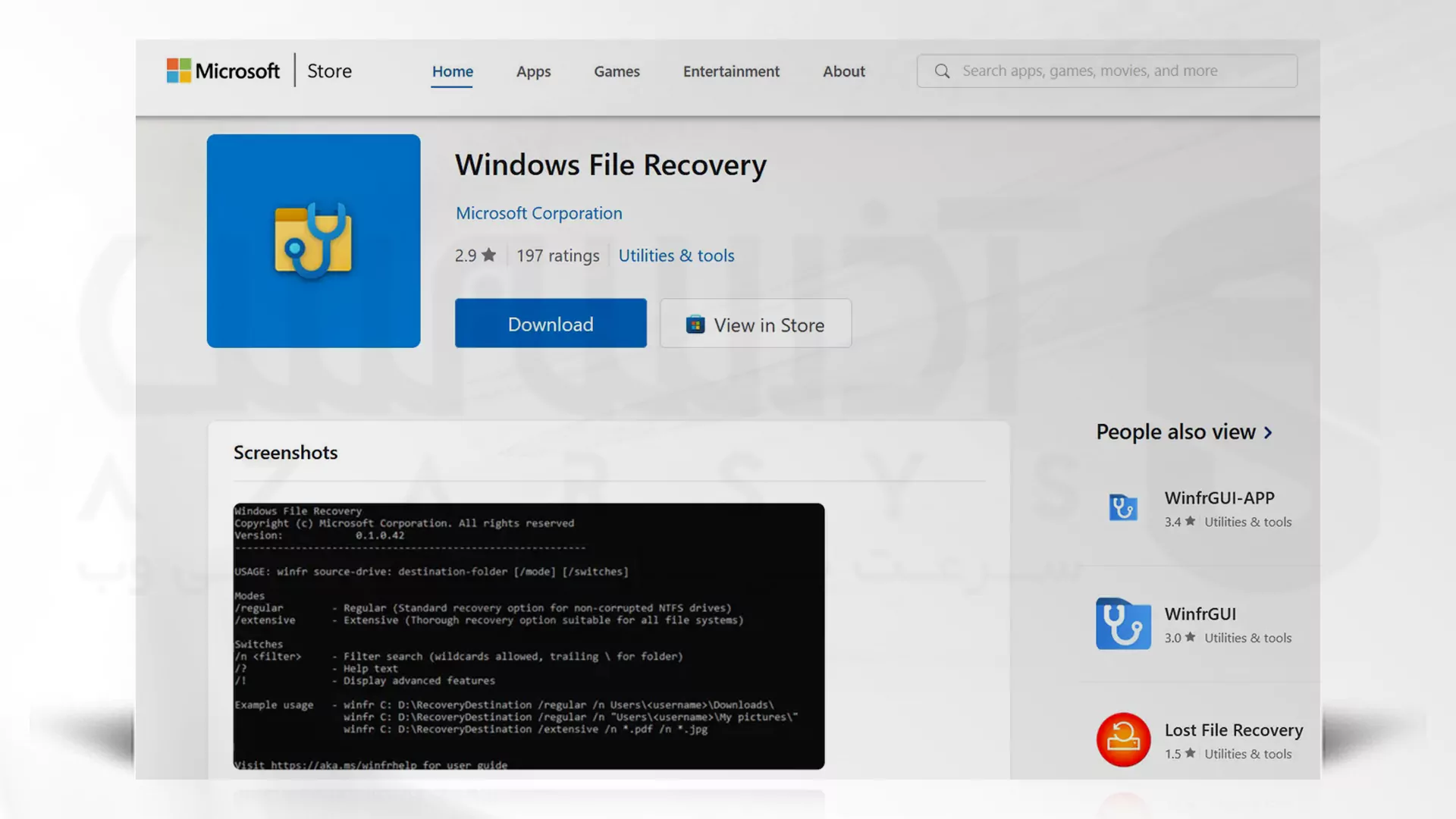
اکنون باید دستور و Recovery Destination سپس Recovery Mode را انتخاب نموده و در پایان نام، محل فایل های حذف شده را وارد کنید.
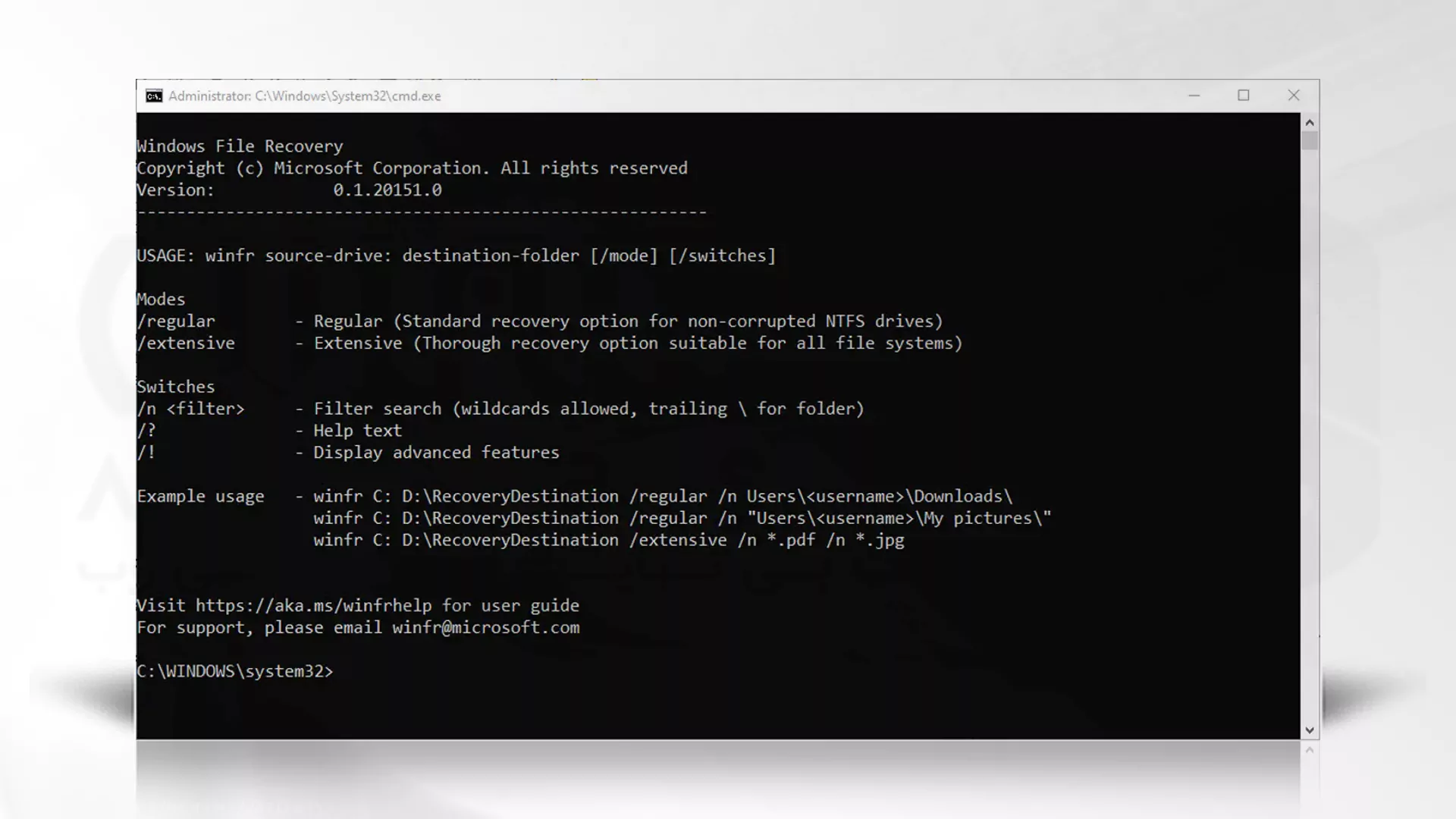
نکته مهم! ممکن است استفاده از روش بالا کمی برای شما چالش برانگیز باشد! زیرا باید به صورت دقیق Syntax و Switches را مشخص کنید که این مورد به خصوص در نسخه GUI دیده می شود.
3- بازیابی فایل ویندوز با Recuva
بازیابی فایل های پاک شده در ویندوز با استفاده از ابزار Recuva رایگان است و به عنوان یکی از روش های بازیابی فایل های پاک شده در ویندوز ساده بشمار می رود. شما می توانید با کمک این ابزار تمام فایل های پاک شده را از هارد دیسک های داخلی و خارجی، USB و کارت های حافظه بازیابی نمایید. بنابراین ابتدا یکی از نسخه های نصب کامل Recuva و یا USB از آن را انتخاب کنید و به خاطر داشته باشید که در صورت انتخاب نسخه USB ابزار Recuva از نوشتن داده جدید روی هارد دیسک جلوگیری خواهد کرد.
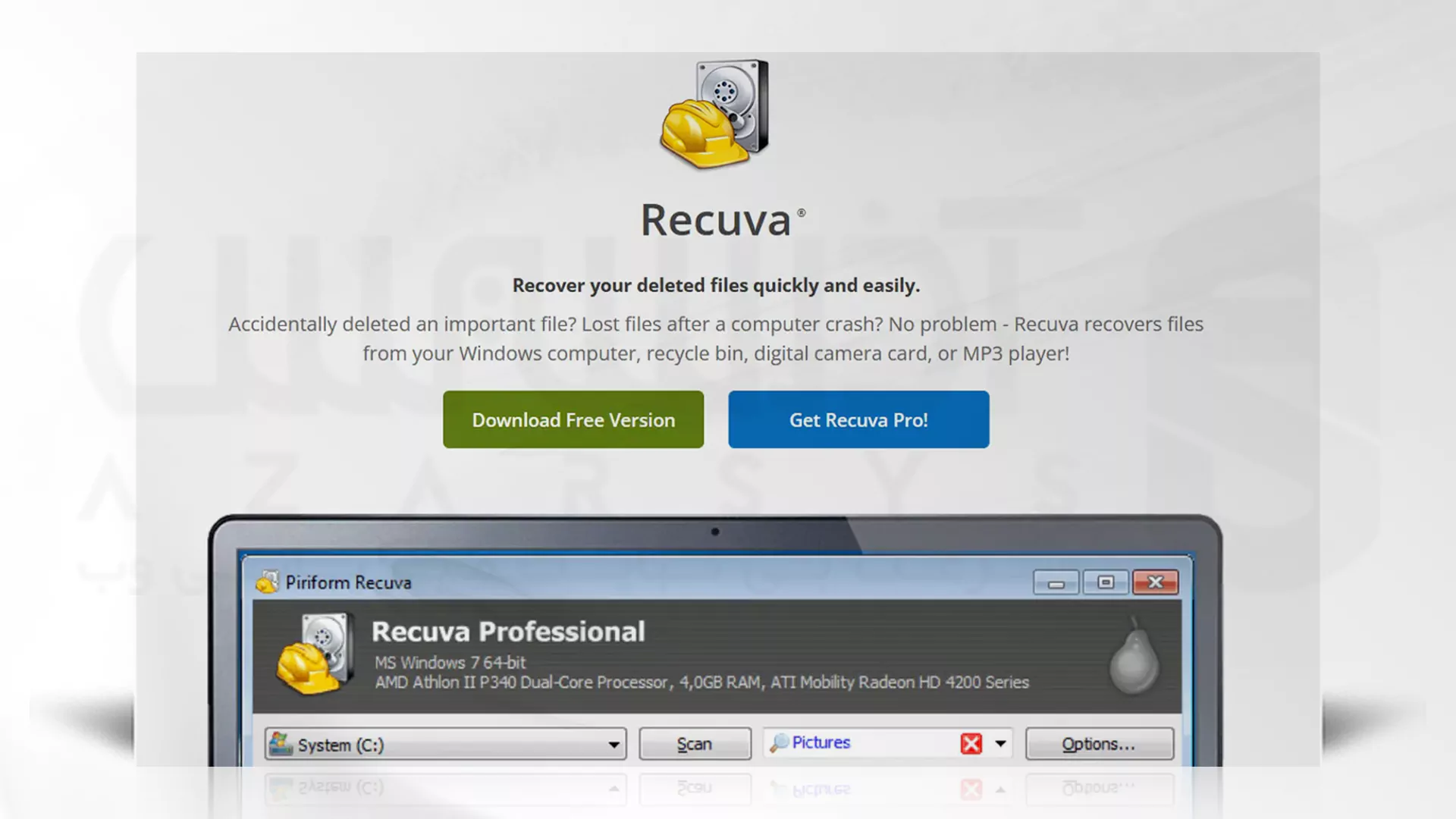
ابزار Recuva با یک Wizard شروع می شود اما اگر اطلاعات کافی و مشخصاتی مانند نام فایل و مسیر خاص فایل ها را در اختیار دارید می توانید از Wizard سبقت بگیرید.
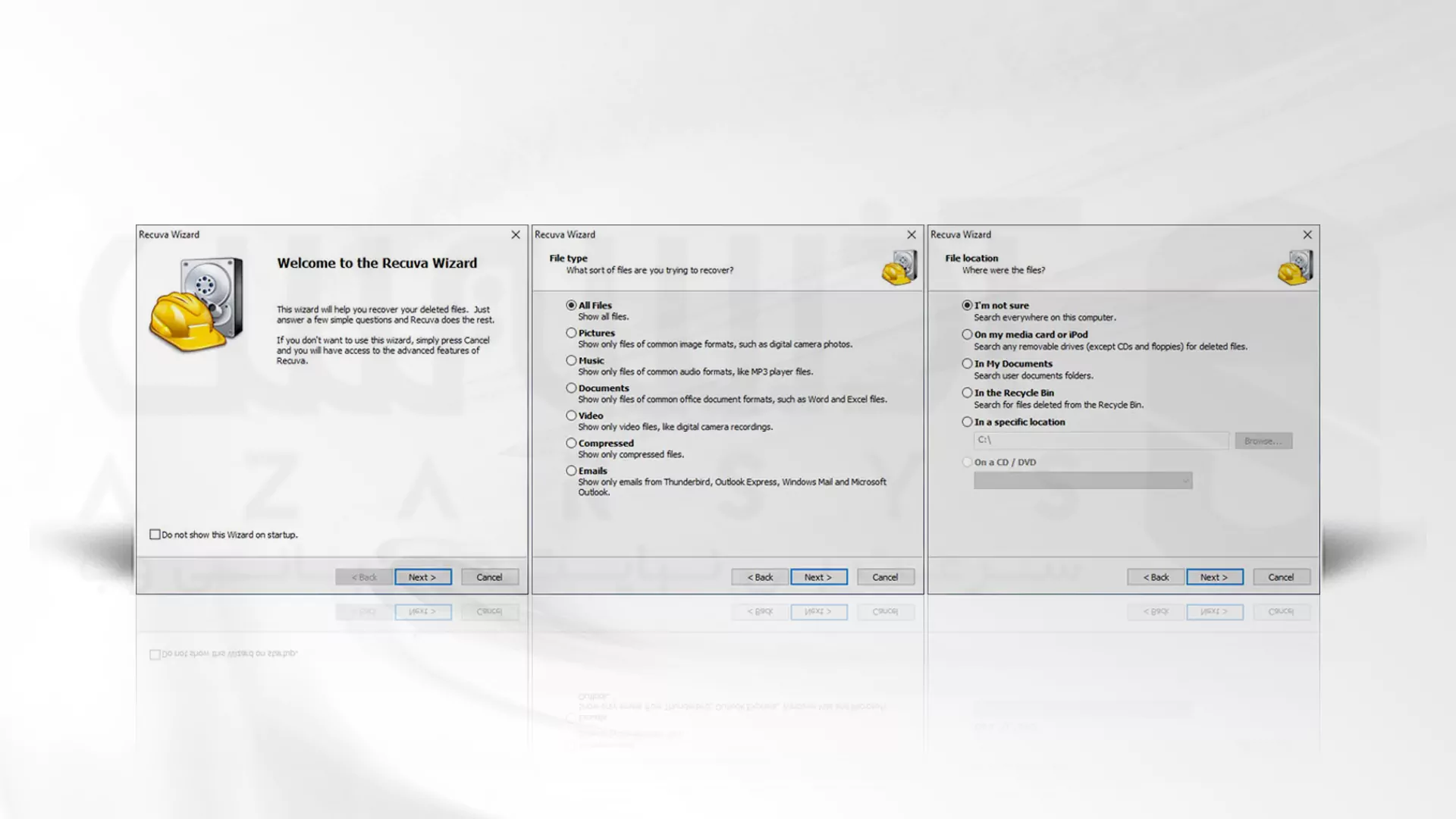
بعد از اسکن کلی فایل ها برای بازیابی فایل های پاک شده در ویندوز می توانید نام و مشخصات فایل هایی که قابلیت بازیابی توسط ابزار Recuva دارند را مشاهده نمایید و فقط به وسیله کلیک گزینه Recover فایل های بازگردانی کنید.
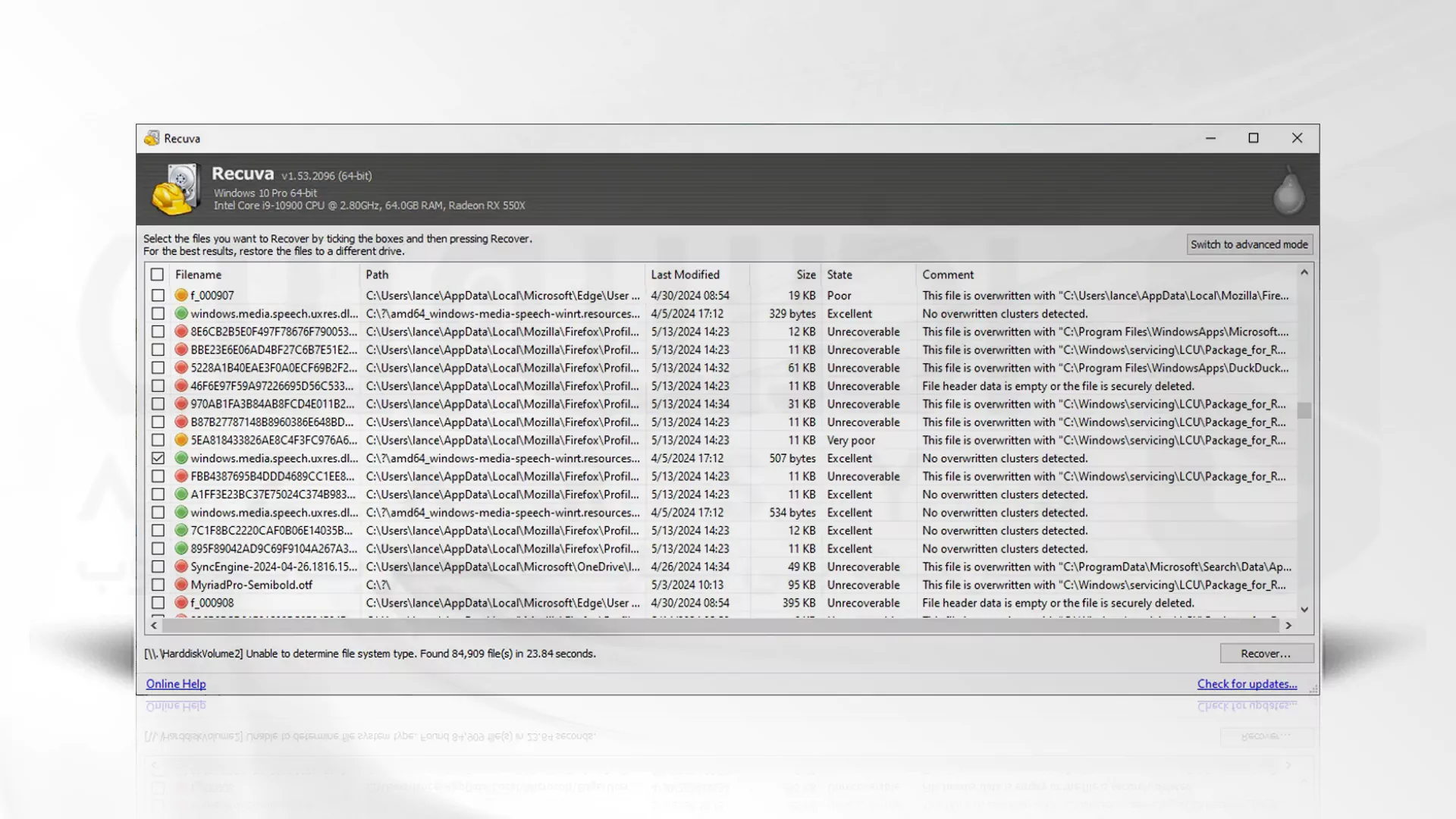
4- بازیابی فایل ویندوز با Glarysoft File Recovery
در اولین مرحله از بازیابی فایل های پاک شده در ویندوز با این روش باید ابزار Glarysoft File Recovery را دانلود و نصب کنید. سپس مشخص کنید که می خواهید کدام درایو و یا پارتیشن از سیستم شما اسکن شود. بعد از آنکه اسکن شروع شود می توانید نام و مشخصات بازیابی فایل های پاک شده در ویندوز را وارد کنید.
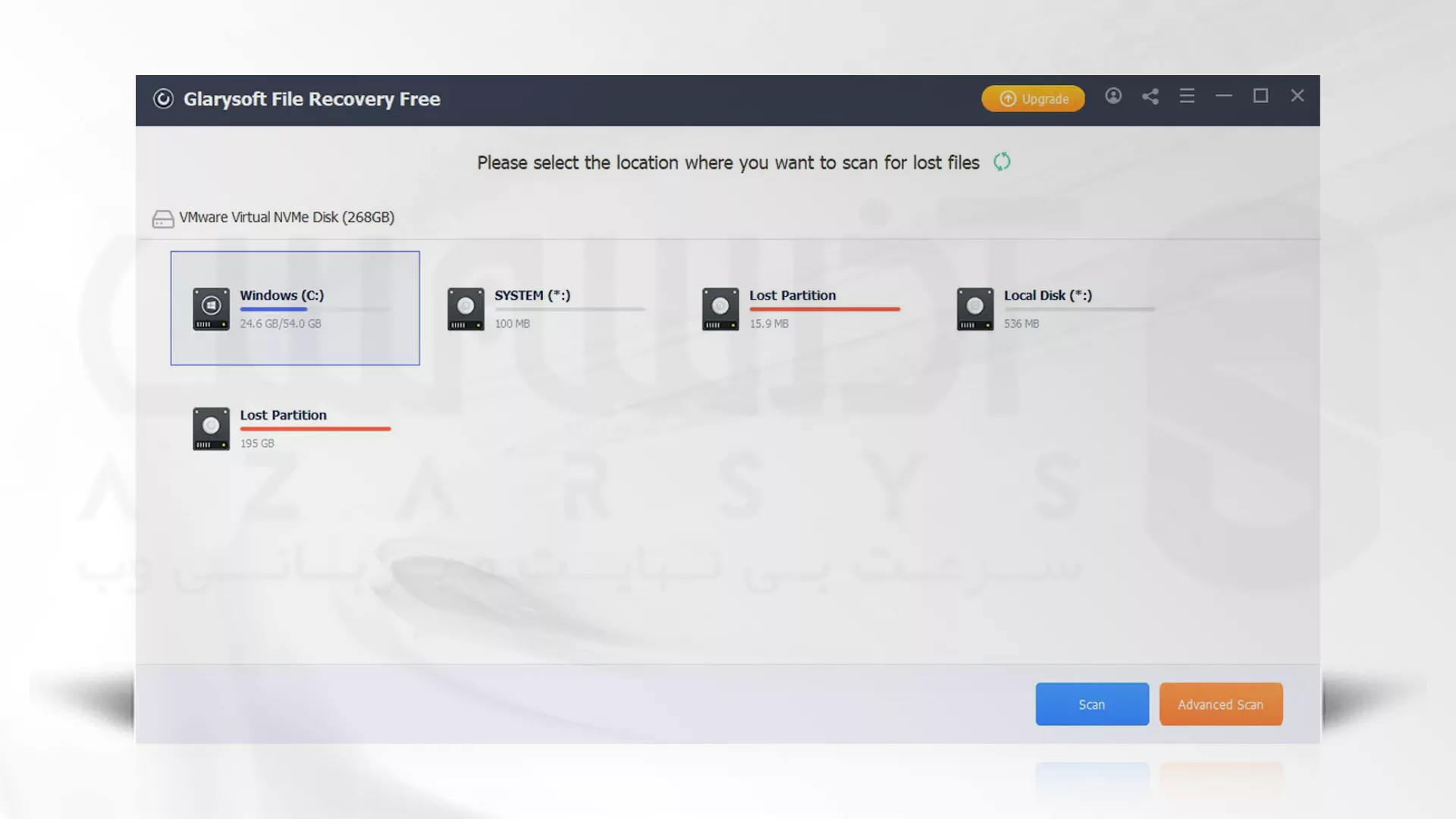
اکنون می توانید فایل های در دسترس برای بازیابی و وضعیتی که دارند را مطابق شکل زیر مشاهده نمایید.
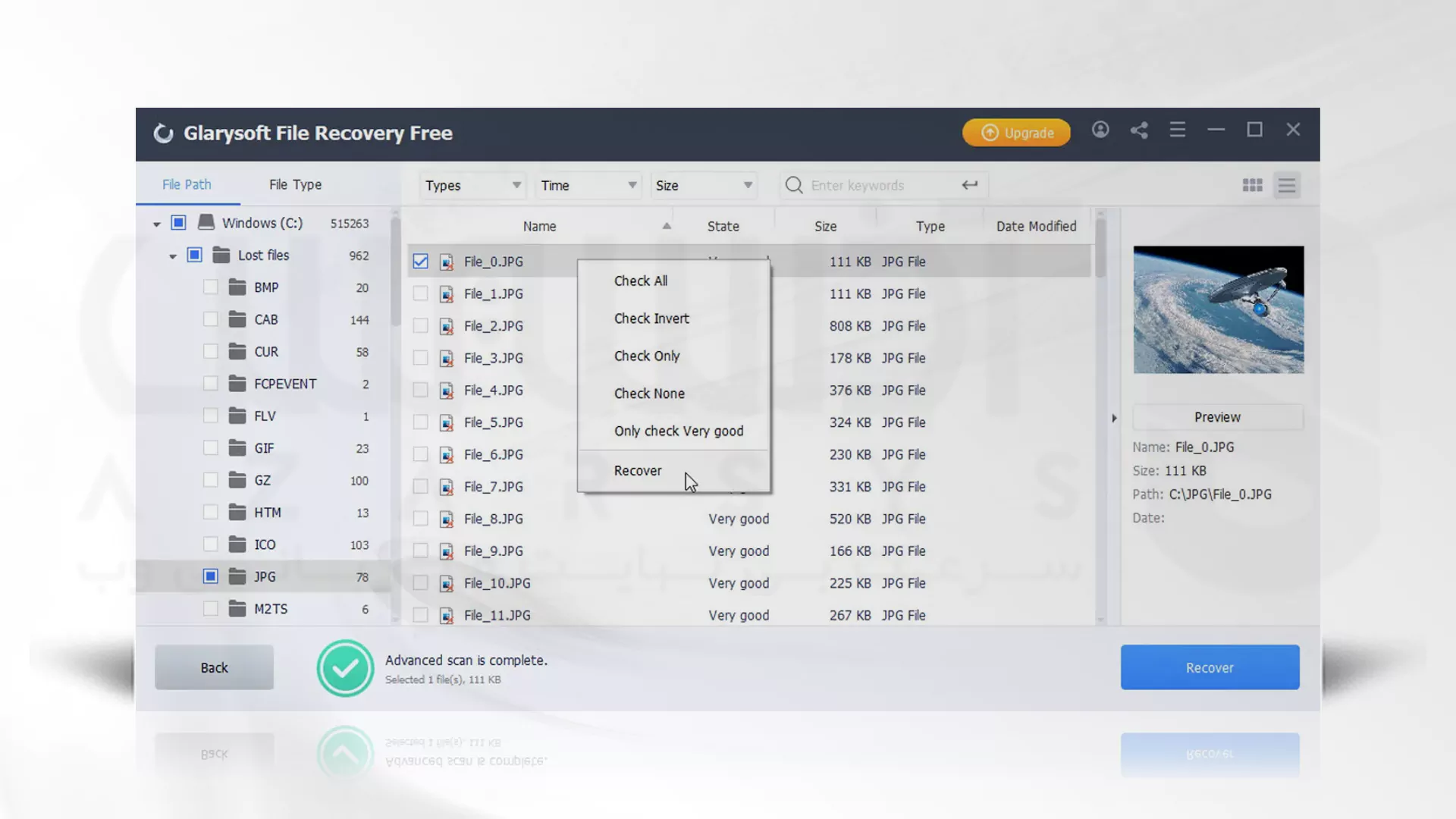
نکته مهم! استفاده از روش بالا برای بازگردانی فایل های از دست رفته در ویندوز با ابزار Glarysoft File Recovery در نسخه رایگان محدودیت بازیافت سه فایل با اندازه 2 گیگابایت می باشد.
سخن آخر
بازیابی فایل های پاک شده در ویندوز از حیاتی ترین نکات است که هر فرد فعال در حوزه تکنولوژی باید از آن مطلع باشد. به همین دلیل در این آموزش به طور کلی به تمام جوانب بازیابی فایل های پاک شده در ویندوز با کمک ابزار، مایکروسافت و راه حل پیشنهادی خود سیستم ویندوز پرداخته شده است که امیدواریم با طی این مراحل توانسته باشید بازیابی فایل های پاک شده در ویندوز را به نحو احسن انجام دهید.






